چت بات برنامه ای است که برای تقلید مکالمه با یک انسان زنده طراحی شده است. به چت بات ها یک اسکریپت از مراحل از پیش نوشته شده برای دنبال کردن اختصاص داده شده است. اسکریپتها برای پیشبینی پاسخ بالقوه بازدیدکننده طراحی شدهاند و آنها را از طریق مجموعهای از پرسشها و پاسخها به همان روشی که یک عضو زنده تیم انجام میدهد هدایت میکند.
چت بات ها را می توان برای ایفای نقش های مختلف، از پشتیبانی مشتری، ایجاد سرنخ، جمع آوری اطلاعات تماس، سفارشی کرد. هدف هر ربات چت می تواند بر اساس چندین معیار متفاوت باشد، از جمله صفحه وب که در آن قرار دارد و اطلاعاتی که به دست می آورد.
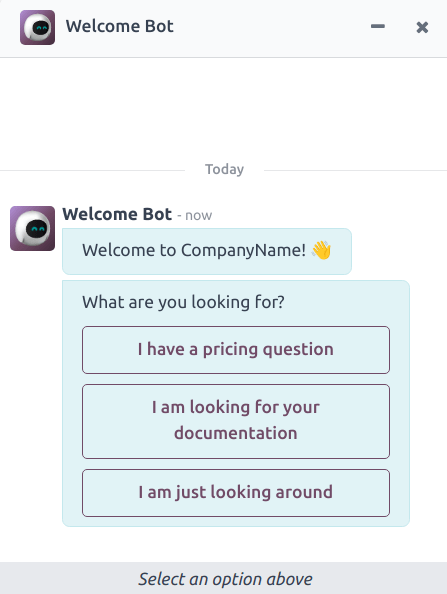
ساخت یک چت بات
قبل از ایجاد یک چت بات جدید، ابتدا برنامه گفتگوی زنده باید روی پایگاه داده نصب شود. این را می توان مستقیماً از برنامه Apps با جستجوی Live Chat در نوار جستجو و کلیک کردن روی نصل انجام داد.
پس از نصب برنامه Live Chat در پایگاه داده، به برنامه Live Chat ‣ Configuration ‣ Chatbots بروید.
نکته
هنگامی که برنامه گفتگوی زنده نصب میشود، یک ربات چت نمونه ایجاد می شود که به نام Welcome Bot می باشد. این چت بات دارای یک اسکریپت از پیش پیکربندی شده است که چند مرحله اساسی از جمله درخواست آدرس ایمیل بازدیدکننده و ارسال مکالمه به اپراتور را طی می کند.
ربات خوش آمدید می تواند به عنوان نقطه شروع استفاده شود. مراحل موجود را می توان ویرایش یا حذف کرد و در صورت نیاز می توان مراحل جدیدی را برای سفارشی کردن اسکریپت اضافه کرد.
ربات خوش آمدید را می توان در صورت لزوم حذف یا بایگانی کرد.
برای ایجاد یک چت بات جدید، به صفحه چت بات (برنامه گفتگوی زنده ‣ پیکربندی ‣ ربات های چت) بروید و روی New کلیک کنید. با این کار یک صفحه جزئیات چت بات خالی باز می شود.
در صفحه خالی جزئیات چت بات، نامی را در قسمت Chatbot Name وارد کنید و روی نماد Edit Image در گوشه سمت راست بالای فرم کلیک کنید تا عکس اضافه شود.
اسکریپت های چت بات
پس از ایجاد و نامگذاری چت بات جدید، مرحله بعدی ایجاد یک اسکریپت است. مکالمات چت بات از یک اسکریپت همراه پیروی می کند. این اسکریپت ها از خطوط گفتگو تشکیل شده اند که هر کدام برای ارائه یا گرفتن اطلاعات طراحی شده اند.
برای ایجاد یک اسکریپت ربات چت، روی افزودن یک خط در برگه اسکریپت صفحه جزئیات ربات چت کلیک کنید و یک حالت Create Script Steps ظاهر می شود.
این فرم باید برای هر خط از متن (گفتگو) که چت بات می تواند در طول مکالمه ارائه دهد، پر شود.
ابتدا محتوای پیام را در قسمت پیام وارد کنید. سپس از منوهای کشویی Step Type و Only If گزینه ای را انتخاب کنید.
مراحل و انواع آن
نوع مرحله انتخاب شده به هدف مورد نظر پیام بستگی دارد. گزینه های موجود در منوی کشویی Step Type به تفصیل در زیر آمده است:
متن
این مرحله برای پیامهایی استفاده میشود که در آنها هیچ پاسخی مورد انتظار یا ضروری نیست. مراحل متنی را می توان برای احوالپرسی، ارائه منابع، مانند مستندات، یا ارائه پیوندهایی به صفحات وب خاص استفاده کرد.
مهم است
انواع مرحله متنی فقط برای ارائه اطلاعات در نظر گرفته شده است و اجازه ورود بازدیدکننده را نمی دهد. به این ترتیب، آنها باید مراحل دیگری را برای ادامه گفتگو دنبال کنند.
پرسش
این مرحله یک سوال می پرسد و مجموعه ای از پاسخ ها را ارائه می دهد. بازدیدکننده روی یک پاسخ کلیک می کند، که یا به مرحله جدیدی در مکالمه منجر می شود، یا می تواند منجر به پیوند اختیاری به یک صفحه وب جدید شود.
سوال را در قسمت پیام وارد کنید. سپس، در زیر عنوان پاسخ، روی Add a Line کلیک کنید تا یک خط پاسخ خالی ایجاد شود.
ادامه دهید تا پاسخ را همانطور که برای بازدید کننده ظاهر می شود وارد کنید. برای تبدیل پاسخ به پیوندی که در صورت انتخاب، بازدیدکننده را تغییر مسیر دهد، URL را به خط پاسخ زیر عنوان پیوند اختیاری اضافه کنید.
این مراحل را برای هر پاسخی که برای سوال درج می شود تکرار کنید.
روی Save & Close یا Save & New کلیک کنید.